หมายเหตุ: เราต้องการมอบเนื้อหาวิธีใช้ปัจจุบันในภาษาของคุณให้กับคุณโดยเร็วที่สุดเท่าที่เราจะทำได้ หน้านี้ได้รับการแปลด้วยระบบอัตโนมัติ และอาจมีข้อผิดพลาดทางไวยากรณ์หรือความไม่ถูกต้อง จุดประสงค์ของเราคือเพื่อให้เนื้อหานี้มีประโยชน์กับคุณ คุณแจ้งให้เราทราบว่าข้อมูลดังกล่าวมีประโยชน์ต่อคุณที่ด้านล่างของหน้านี้ได้หรือไม่ นี่คือ บทความภาษาอังกฤษ เพื่อให้ง่ายต่อการอ้างอิง
เมื่อคุณได้สร้าง และใช้แบบสำรวจของคุณSharePoint คุณจำเป็นต้องดู และจัดการกับผลลัพธ์คุณได้รับ ต่อไปนี้เป็นวิธีการดูผลลัพธ์อย่าง น้อยหนึ่งในข้อความหรือรูปภาพ และวิธีการส่งออกไปยัง Excel เพื่อวิเคราะห์เพิ่มเติม
อัปเด 18 เดือนพฤศจิกายน 2016 ขอบคุณต่อลูกค้าคำติชม
ดูภาพรวมของการสำรวจและการตอบกลับของ
เมื่อต้องการดูภาพรวมของการสำรวจความคิดเห็นของคุณและการตอบกลับของ คลิกชื่อของแบบสำรวจบนเปิดใช้ด่วน ถ้าชื่อของแบบสำรวจของคุณปรากฏ คลิกมุมมองทั้งหมดเนื้อหาของไซต์ หรือเนื้อหาไซต์ นั้นแล้ว คลิกชื่อแบบสำรวจของคุณ
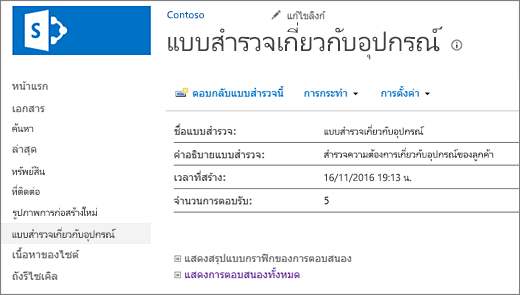
หน้าภาพรวมแสดงคำอธิบายของแบบสำรวจและจำนวนการตอบรับ จากหน้าภาพรวม ถ้าคุณมีสิทธิ์ คุณสามารถคลิลิงก์ เพื่อดูข้อมูลสรุปแบบกราฟิกของการตอบกลับ หรือเมื่อต้อง การดูรายการของการตอบกลับทั้งหมด ถ้าคุณเป็นผู้ตอบแบบสำรวจ และคุณไม่มีสิทธิ์ในการดูการตอบกลับอื่น ๆ คุณสามารถคลิลิงก์เพื่อดู และแก้ไขข้อความตอบกลับของคุณเอง รวมถึงการตอบกลับบางส่วน
ดูข้อมูลสรุปแบบกราฟิกของการตอบกลับทั้งหมด
คำถามสำรวจ จำนวนของการตอบสนอง และเปอร์เซ็นต์ปรากฏในมุมมองแบบกราฟิกของการตอบกลับสรุป
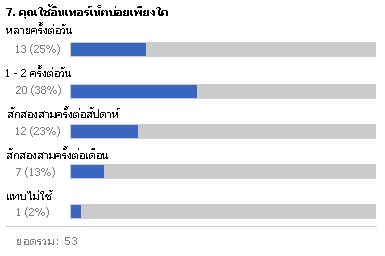
ตอบกลับที่เสร็จสมบูรณ์แล้วปรากฏอยู่ในสรุปแบบกราฟิก การตอบกลับแบบสำรวจจะถือว่าเสร็จสมบูรณ์หลังจากที่ผู้ตอบมุมมองทุกหน้าแล้ว คลิกเสร็จสิ้น บนหน้าสุดท้าย
เมื่อต้องการดูการตอบกลับทั้งหมด คุณต้องมีสิทธิ์ บุคคลที่ติดตั้งแบบสำรวจของคุณสามารถระบุได้ว่า บุคคลที่สามารถดูตอบกลับทั้งหมดหรือการตอบกลับของตนเองเท่านั้น
-
ถ้ายังไม่ได้เปิดแบบสำรวจ ให้คลิกชื่อแบบสำรวจบน 'เปิดใช้ด่วน'
ถ้าชื่อของแบบสำรวจของคุณปรากฏ คลิกมุมมองทั้งหมดเนื้อหาของไซต์ หรือเนื้อหาไซต์ นั้นแล้ว คลิกชื่อแบบสำรวจของคุณ
-
คลิกแสดงสรุปแบบกราฟิกของการตอบกลับ
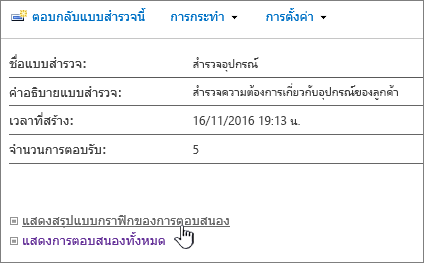
ดูคำตอบแบบสำรวจทั้งหมด
เมื่อต้องการดูการตอบกลับทั้งหมด คุณต้องมีสิทธิ์ บุคคลที่ติดตั้งแบบสำรวจของคุณสามารถระบุได้ ว่าบุคคลอื่นสามารถดูคำตอบทั้งหมด หรือเฉพาะของตนเองได้
-
ถ้ายังไม่ได้เปิดแบบสำรวจ ให้คลิกชื่อแบบสำรวจบน 'เปิดใช้ด่วน'
ถ้าชื่อของแบบสำรวจของคุณปรากฏ คลิกมุมมองทั้งหมดเนื้อหาของไซต์ หรือเนื้อหาไซต์ นั้นแล้ว คลิกชื่อแบบสำรวจของคุณ
-
คลิกแสดงตอบกลับทั้งหมด
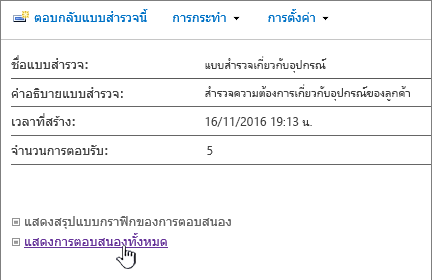
เมื่อต้องการดูคำตอบของคุณ คุณต้องมีสิทธิ์ในการอ่านเนื้อหาบนไซต์ เมื่อต้องการดูคำตอบของบุคคลอื่น คุณต้องมีสิทธิ์ บุคคลที่ติดตั้งแบบสำรวจของคุณสามารถระบุได้ว่า บุคคลที่สามารถดูตอบกลับทั้งหมดหรือการตอบกลับของตนเองเท่านั้น สำหรับข้อมูลเพิ่มเติมให้ดูดูสิทธิ์ในแบบสำรวจ
สลับระหว่างมุมมอง
คุณสามารถได้อย่างรวดเร็วสลับระหว่างภาพ ตอบกลับทั้งหมด หรือ สรุปแบบกราฟิกเมื่อดูผลลัพธ์ของการสำรวจความคิดเห็น
-
ในมุมมองใด ๆ ของแบบสำรวจของคุณ คลิกมุมมองปัจจุบันในมุมมอง: เขตข้อมูลที่ด้านบนขวาของเฟรม
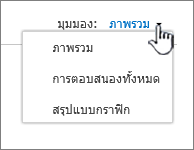
-
คุณสามารถเลือกมุมมองอื่นใด ๆ แล้วจากรายการดรอปดาวน์
ดูการตอบกลับแบบสำรวจเดียว
-
ถ้ายังไม่ได้เปิดแบบสำรวจ ให้คลิกชื่อแบบสำรวจบน 'เปิดใช้ด่วน'
ถ้าชื่อของแบบสำรวจของคุณปรากฏ คลิกมุมมองทั้งหมดเนื้อหาของไซต์ หรือเนื้อหาไซต์ นั้นแล้ว คลิกชื่อแบบสำรวจของคุณ
-
คลิกแสดงตอบกลับทั้งหมด
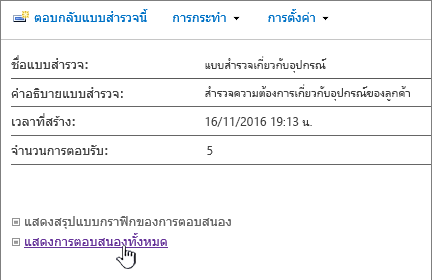
-
คลิกการตอบกลับที่คุณต้องการดู
เมื่อต้องการดูคำตอบของคุณ คุณต้องมีสิทธิ์ในการอ่านเนื้อหาบนไซต์ เมื่อต้องการดูคำตอบของบุคคลอื่น คุณต้องมีสิทธิ์ บุคคลที่ติดตั้งแบบสำรวจของคุณสามารถระบุได้ว่า บุคคลที่สามารถดูตอบกลับทั้งหมดหรือการตอบกลับของตนเองเท่านั้น สำหรับข้อมูลเพิ่มเติมให้ดูดูสิทธิ์ในแบบสำรวจ
ส่งการตอบกลับการสเปรดชีต
เมื่อต้องการส่งการตอบสนอง คุณจำเป็นต้องสเปรดชีตของโปรแกรมติดตั้งที่เข้ากันได้กับWindows SharePoint Services
-
ถ้ายังไม่ได้เปิดแบบสำรวจ ให้คลิกชื่อแบบสำรวจบน 'เปิดใช้ด่วน'
ถ้าชื่อของแบบสำรวจของคุณปรากฏ คลิกมุมมองทั้งหมดเนื้อหาของไซต์ หรือเนื้อหาไซต์ นั้นแล้ว คลิกชื่อแบบสำรวจของคุณ
-
ในแบบสำรวจกระทำใน เมนู

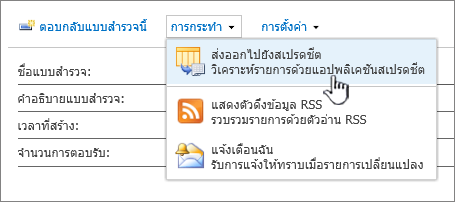
-
ทำตามพร้อมท์จากโปรแกรมกระดาษคำนวณของคุณเพื่อเปิด และเรียกใช้ไฟล์ ถ้าคุณเชื่อว่า ข้อมูลบนไซต์SharePoint มีความปลอดภัย
หมายเหตุ: คุณอาจได้รับพร้อมท์ โดยโปรแกรมสเปรดชีตของคุณเพื่อระบุวิธีที่คุณต้องการดูข้อมูล เช่น ในกระดาษคำนวณที่มีอยู่ หรือ ในกระดาษคำนวณใหม่
-
ถ้าได้รับพร้อมท์เพื่อระบุวิธีที่คุณต้องการดูข้อมูล เลือกตัวเลือกที่คุณต้องการ (เช่นสเปรดชีตใหม่), แล้ว คลิกตกลง
SharePoint จะบันทึกเป็นไฟล์ที่เรียกว่าowssvr.igyเท่านั้น คุณสามารถบันทึกแล้วเปิดไฟล์ใน Excel หรือเพียงแค่เปิดสมุดงาน และบันทึกเป็นรูป.xlsx หรือ.xls แบบมาตรฐาน นอกจากนี้คุณสามารถบันทึกเป็นExcel เข้ากันได้กับรูปแบบอื่น ๆ
สำหรับข้อมูลเพิ่มเติม ดูที่ส่งออกรายการภายนอกไปยัง Excel
ถ้าคุณต้องการนำมาใช้ใหม่กับแบบสำรวจ แต่เอาตอบกลับเก่า ใช้ตัวจัดการไซต์ เมื่อต้องการล้างข้อมูลโดยไม่สูญเสียคำถาม
สำหรับข้อมูลเพิ่มเติม ดูลบข้อมูลทั้งหมดจากแบบสำรวจที่มีอยู่
สำรวจอื่น ๆ ที่เกี่ยวข้องกับหัวข้อ
ต่อไปนี้คือหัวข้อเพิ่มเติมบางอย่างที่จะช่วยให้คุณวางแผน สร้าง จัดการสิทธิ์ และอื่น ๆ สำหรับแบบสำรวจของคุณ
โปรดบอกเราเกี่ยวกับข้อคิดเห็นของคุณ
บทความนี้มีประโยชน์เป็นพิเศษได้อย่างไร ถ้าใช่ โปรดให้เราทราบที่ด้านล่างของหน้านี้ ถ้าไม่ใช่ค่าเดิมประโยชน์เป็นพิเศษ ให้เราทราบสิ่งที่ถูกทำให้สับสน หรือหายไป ถ้าคุณได้รับต่อไปนี้จากการค้นหา และไม่ใช่ค่าเดิมข้อมูลที่คุณต้อง ให้เราทราบสิ่งที่คุณค้นหา เราจะใช้คำติชมของคุณเพื่อตรวจสอบอีกครั้งตามขั้นตอน และอัปเดบทความนี้










